Mocha Filmora - Pour Mac
Pour les vidéos qui présentent des mouvements trop rapides, l’outil de suivi natif ne suffit pas, car tous les petits détails de mouvement sont manqués. Cependant, Wondershare Filmora a introduit un nouveau plugin qui permet aux utilisateurs de marquer les objets et surfaces et de suivre les mouvements à travers eux. Il offre la possibilité d’appliquer des effets suivis plus réalistes et précis grâce à l’interface Mocha.
Cet utilitaire est disponible dans l’interface de Filmora, sous la section des effets "Boris FX". Cette interface utilisateur propose différentes techniques pour sélectionner un objet spécifique et le suivre facilement tout au long de la vidéo. De plus, les utilisateurs peuvent créer des calques et insérer des objets tels que des logos dans un objet en mouvement d’une vidéo.
Index
Comment accéder à la fonctionnalité Mocha Filmora ?
L’outil d’interface Filmora Mocha permet aux utilisateurs d’effectuer diverses sélections de mouvements selon leurs besoins. Voici un guide détaillé sur la façon d’utiliser cet utilitaire pour suivre un mouvement et un plan avec ce plugin :
Étape 1. Commencez par créer un projet sur Filmora
Pour commencer, lancez Filmora sur votre Mac et cliquez sur l’option « Nouveau projet » située sur la page d’accueil. Ensuite, importez votre vidéo dans l’interface de l’outil et faites-la glisser dans la timeline de montage pour poursuivre.
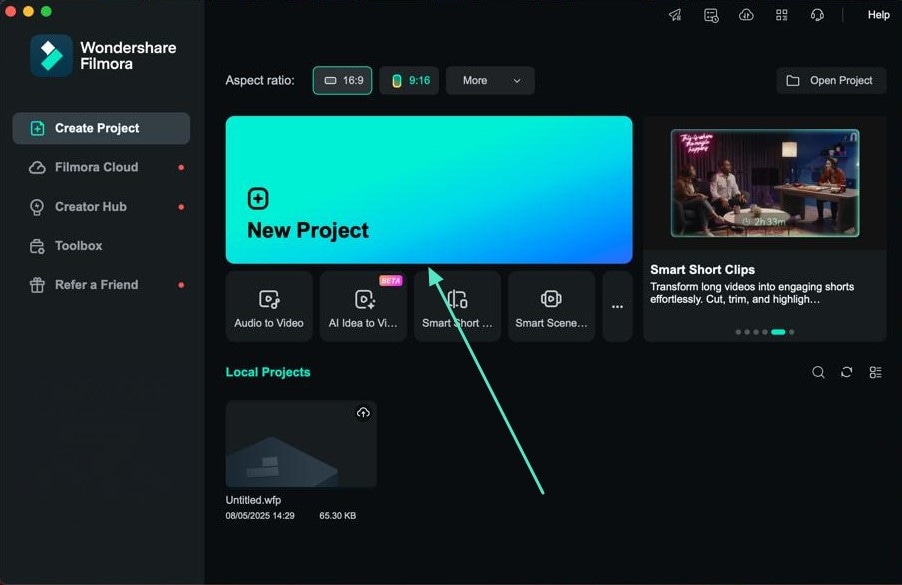
Étape 2. Accédez à la fonction Mocha Filmora
Ensuite, accédez à la section "Effets" depuis la barre d’outils en haut et développez l’option d’effets "Boris FX". Appuyez sur l’icône "+" pour appliquer l’effet, puis cliquez sur "Lancer l’interface Mocha" après avoir accédé à "Mocha Filmora" dans le panneau. Une fois dans l’interface Mocha, vous pouvez effectuer plusieurs tâches de suivi avec cet outil.
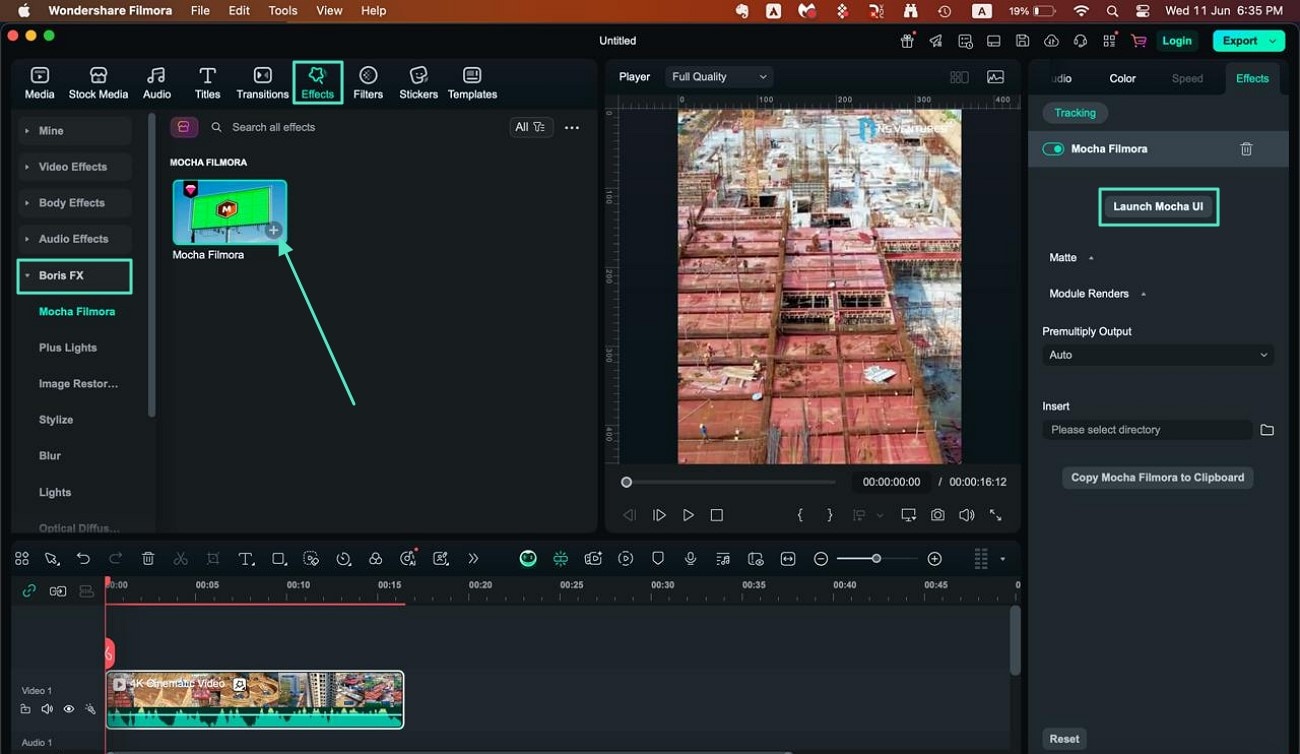
Fonctionnalité 1. Réaliser un suivi planaire
L’une des méthodes de suivi les plus utilisées dans le montage vidéo est le suivi planaire, qui analyse les surfaces planes en mouvement et offre des résultats fiables.
Étape 1. Commencez par créer des calques
Une fois dans l’interface Mocha, allez dans la barre de menu en haut et cliquez sur le menu "Outils". Ensuite, trouvez l’option "Créer un calque X-Spline".
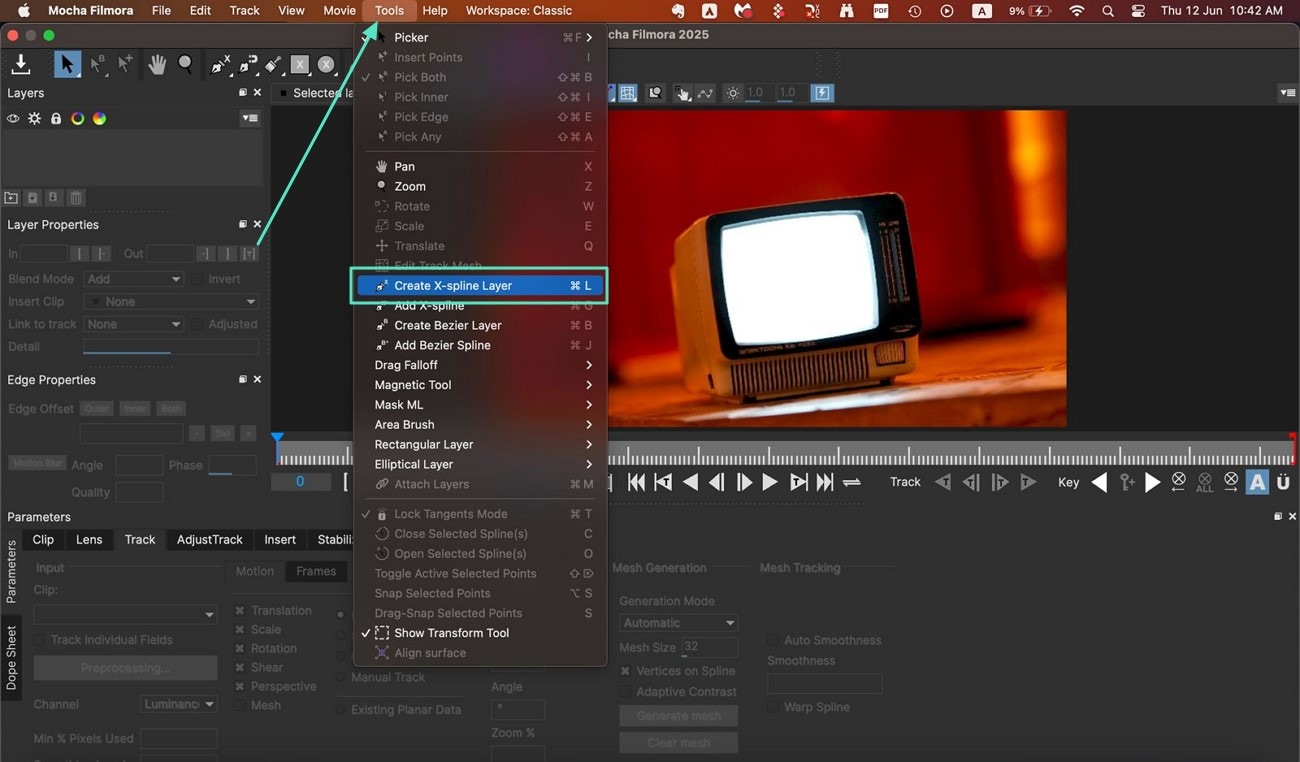
Étape 2. Sélectionnez les zones planes
Après avoir activé la spline, sélectionnez la surface plane en faisant glisser et en cliquant autour de la zone avec le curseur. Faites un clic droit sur la sélection pour la verrouiller, puis allez dans la section "Suivi" pour activer l’option "Suivi manuel". Enfin, cliquez sur "Suivi avant" pour commencer le suivi.
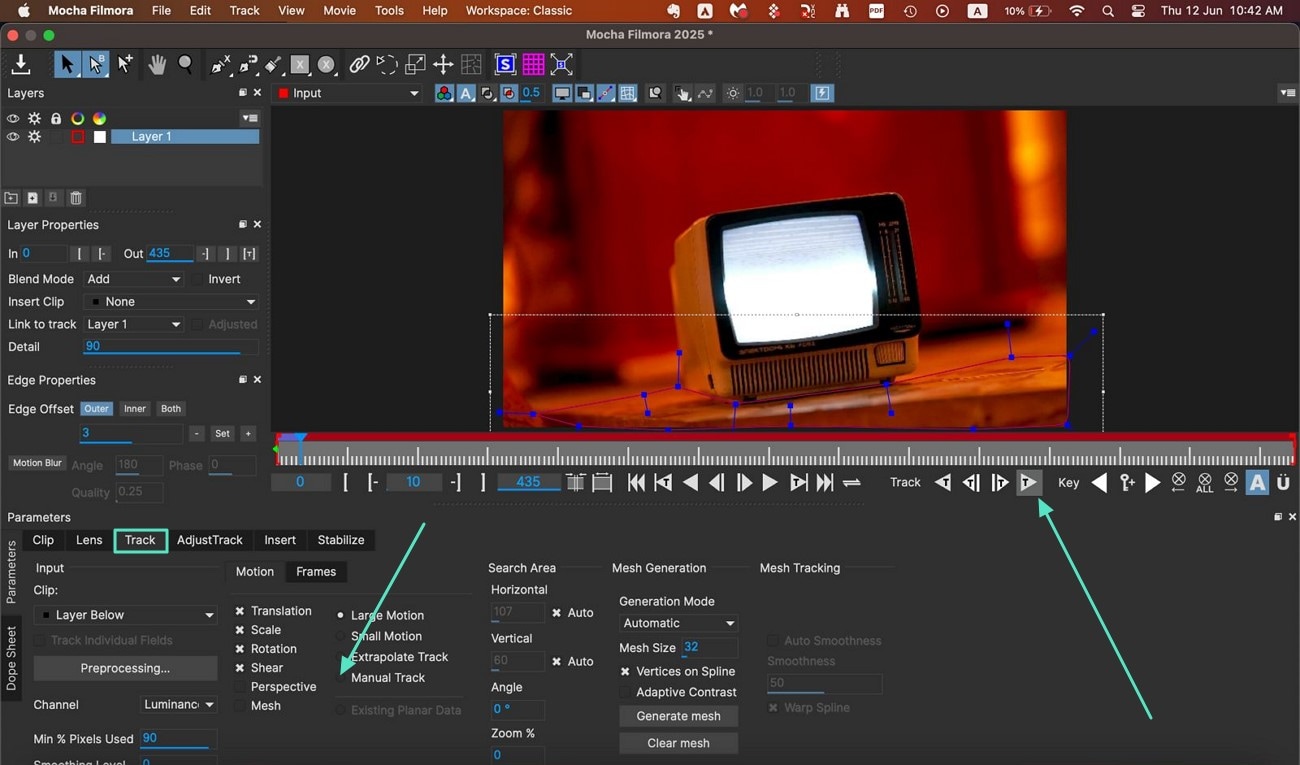
Pour en savoir plus sur la fonction de suivi planaire de Mocha de Boris FX, regardez cette vidéo.
Fonctionnalité 2. Insérer un masquage rapide et du roto
Les utilisateurs peuvent dessiner des formes de masquage avec les outils X-Spline et Spline magnétique afin de réduire le processus d’animation image par image manuelle.
Étape 1. Sélectionnez l’objet et lancez le suivi avant
Après avoir ouvert votre vidéo dans l’interface Mocha, activez le calque X-Spline et faites la sélection autour de l’objet à l’aide du curseur. Une fois terminé, cliquez sur l’icône « Suivi avant » située en bas de la fenêtre d’aperçu.
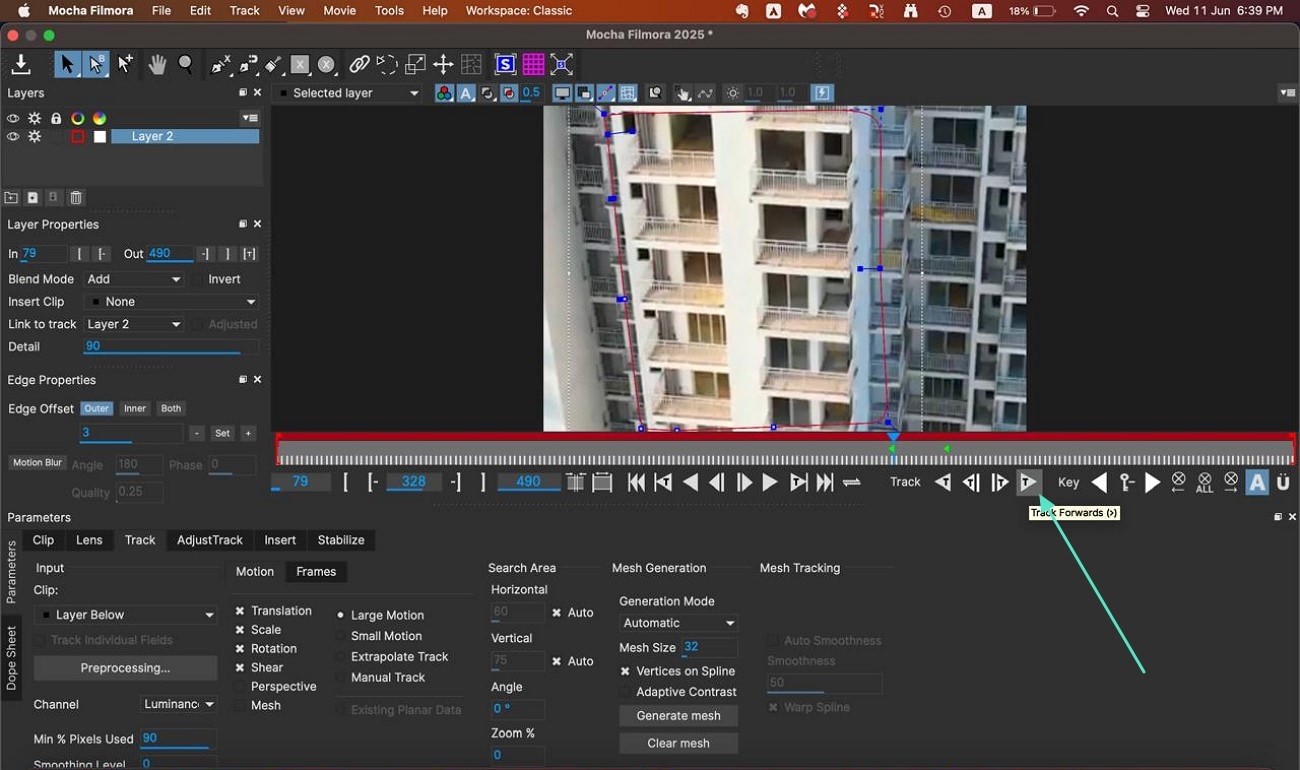
Étape 2. Appliquez le masque de calque Matte
Ensuite, rendez-vous dans le menu déroulant « Entrée » et sélectionnez l’option « Matte for Layer 1 » pour supprimer l’objet sélectionné dans toute la vidéo.
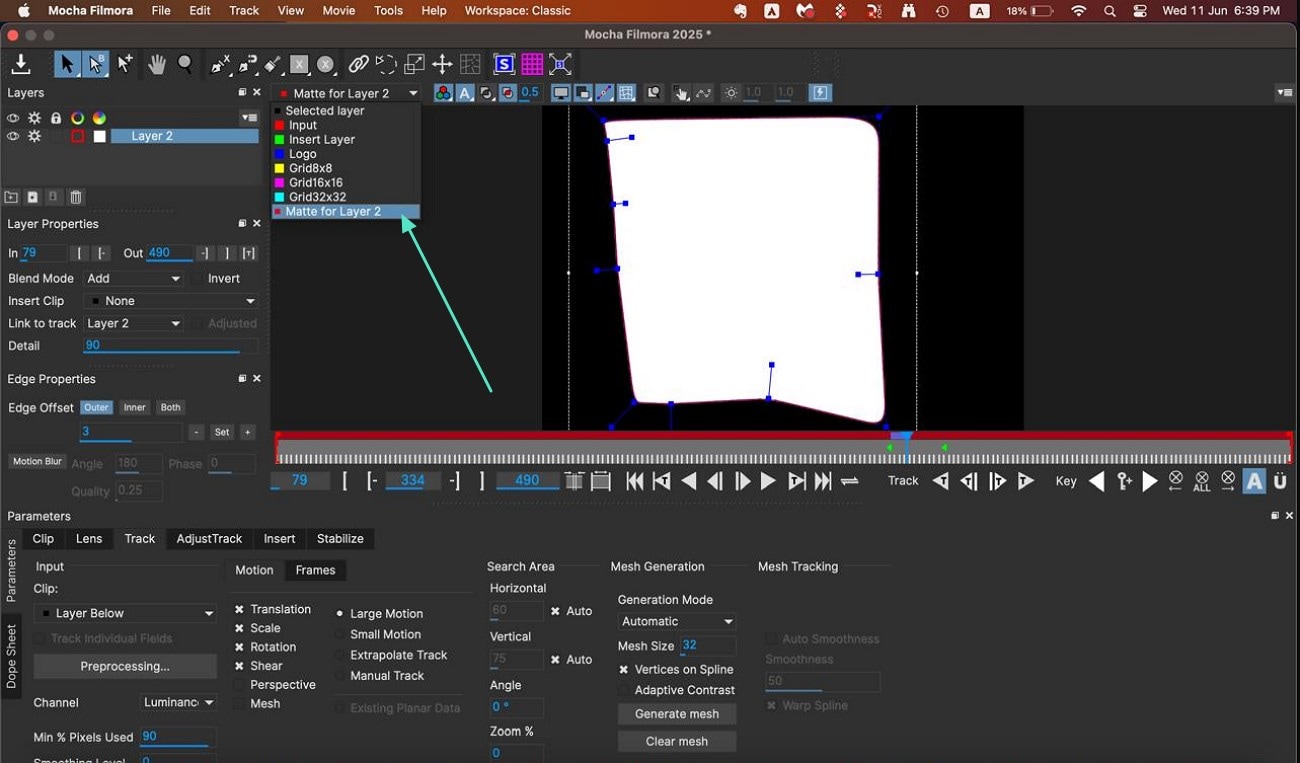
Fonctionnalité 3. Suivi PowerMesh
Le suivi PowerMesh dans l’interface Mocha de Filmora permet de courber et déformer les surfaces irrégulières comme le tissu. Il permet aux utilisateurs d’appliquer des superpositions de mouvement précises afin de maintenir la cohérence tout au long de la vidéo.
Étape 1. Sélectionnez la surface et activez le suivi de la maille
Après avoir créé le calque X-spline depuis la barre de menu « Outils », sélectionnez la surface ou l’objet en cliquant et en faisant glisser le curseur autour de celui-ci. Ensuite, descendez et activez la section « Track » pour cocher la case « Mesh ». Cliquez sur le bouton « Générer la maille » pour laisser l’outil exécuter le processus.
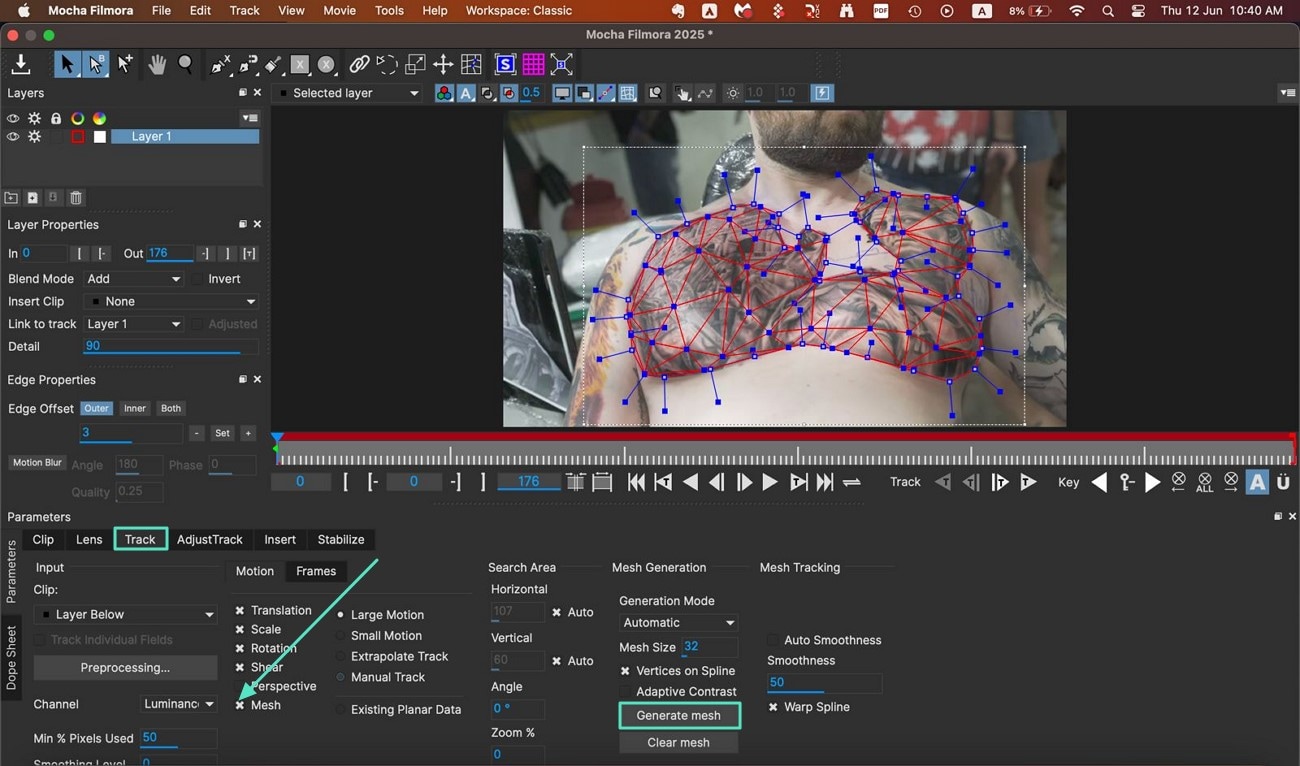
Étape 2. Effectuez le suivi avant
Une fois tous les réglages effectués, localisez l’icône « Suivi avant » sous l’aperçu vidéo pour suivre l’objet maillé.
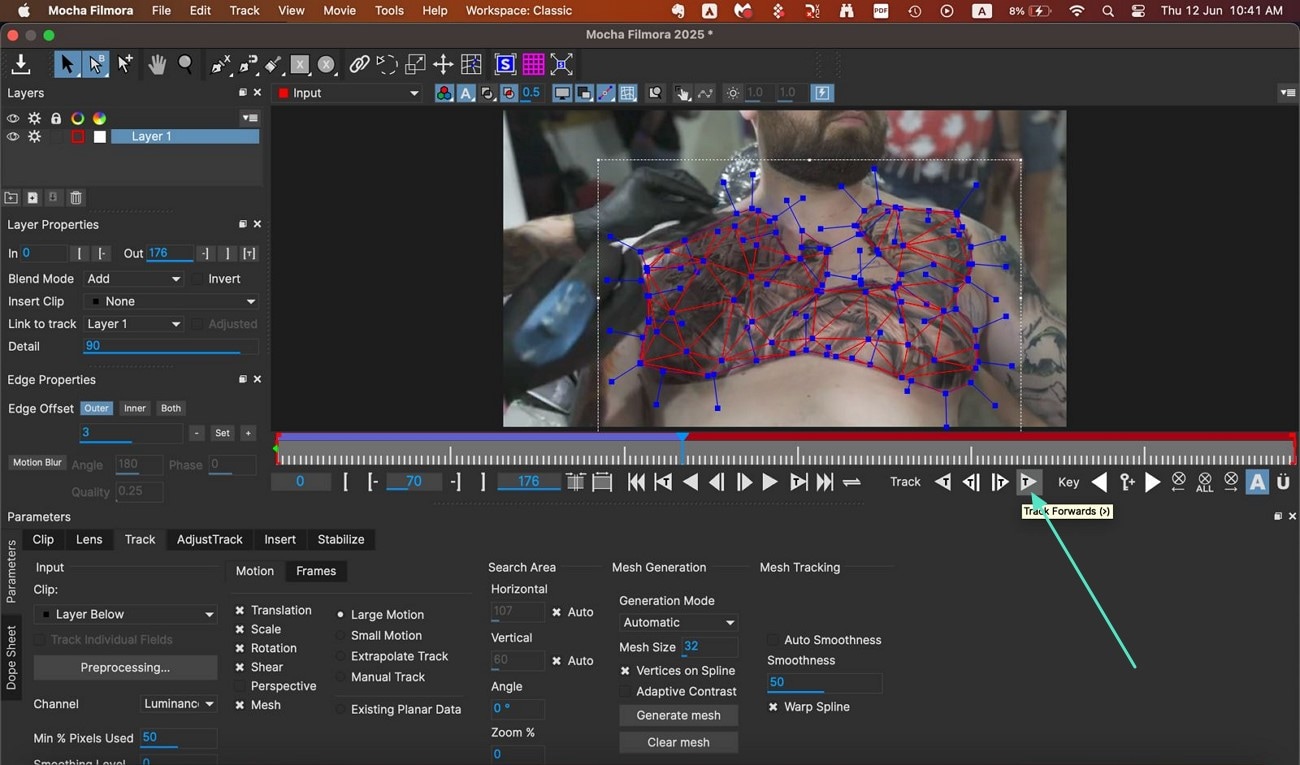
Générez et suivez des maillages plus complexes dans une vidéo à l’aide de Mocha Pro. Cette vidéo vous offrira une meilleure compréhension de cette fonction !
Fonctionnalité 4. Suivi par déformation de maille
Cet utilitaire proposé par l’interface Filmora Mocha facilite la distorsion des surfaces suivies grâce à la grille maillée et permet de lier les textures de manière pratique :
Étape 1. Générer une maille après avoir effectué la sélection
Commencez par créer la sélection autour de l’objet en utilisant le calque X-Spline, puis accédez à la section "Suivre" en bas. Cochez la case "Maillage" et cliquez sur le bouton "Générer une maille" qui se trouve dans l’interface.
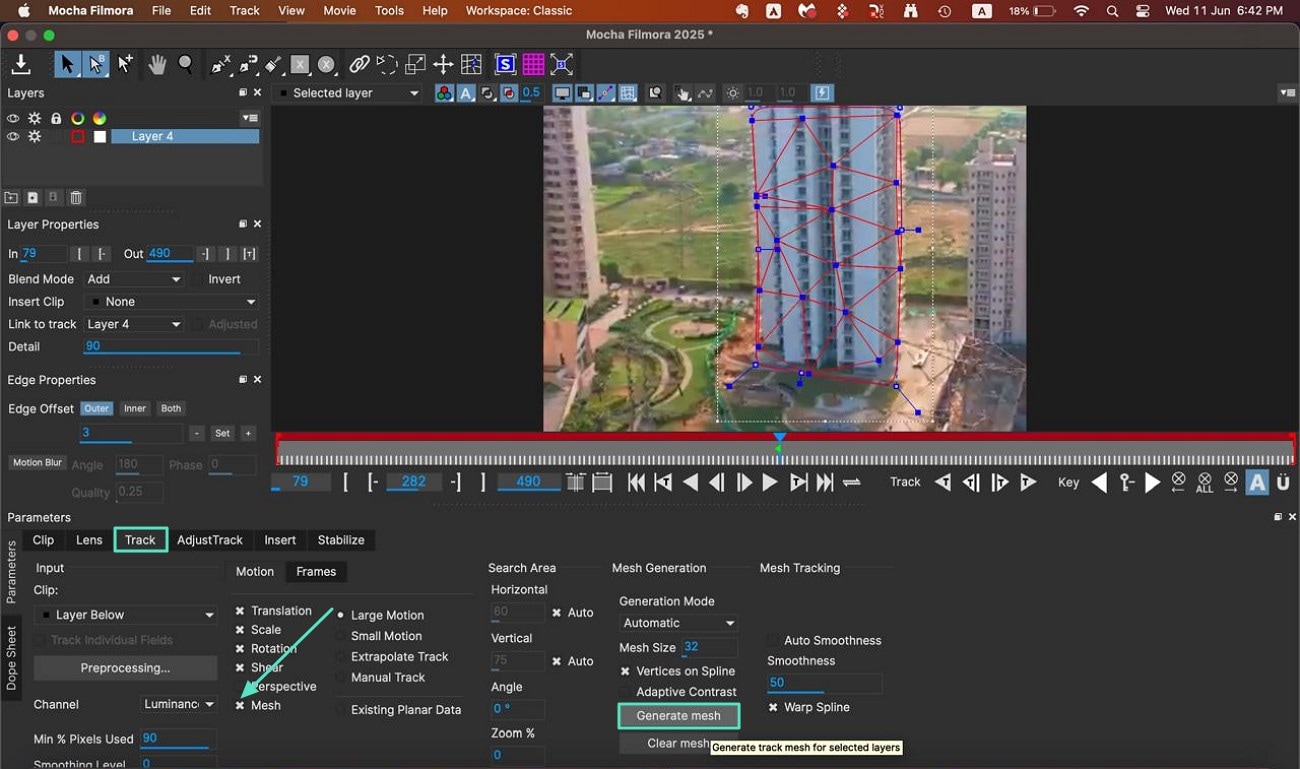
Étape 2. Choisissez la Spline de déformation et effectuez le suivi
Une fois la maille créée, localisez l’option "Déformation Spline" en bas et cliquez sur "Suivre vers l’avant" afin de générer une distorsion du mouvement tout au long de la vidéo.
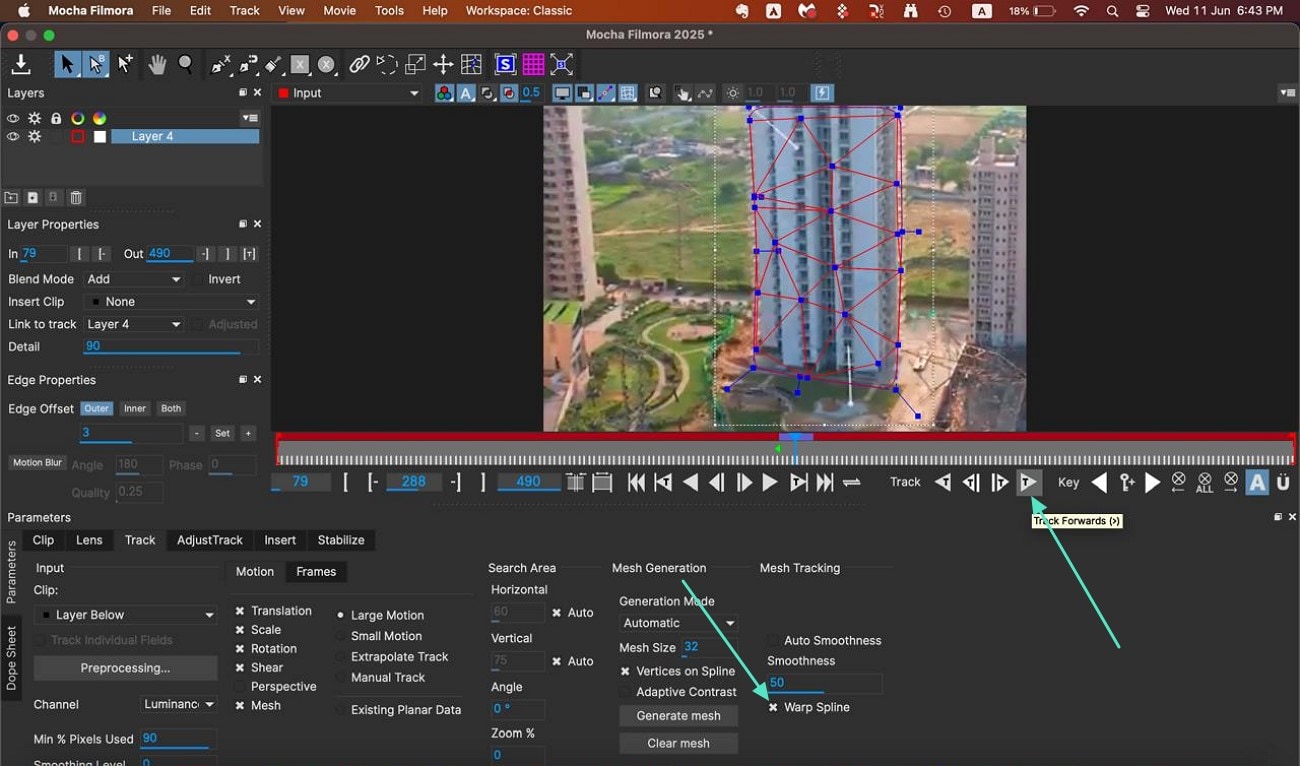
Découvrez comment utiliser la déformation spline dans vos vidéos en détail en regardant cette vidéo complète.
Fonctionnalité 5. Stabilisation
Pour supprimer les secousses indésirables de la caméra dans la vidéo, vous pouvez utiliser l’interface Mocha de Filmora qui stabilise efficacement les vidéos par suivi inversé.
Étape 1. Sélectionnez la zone à stabiliser
Après avoir accédé au calque X-spline pour sélectionner la surface instable de la vidéo, descendez et ouvrez la section "Stabiliser". Ensuite, choisissez "Clip d’entrée" et "Clip à stabiliser" dans leurs menus déroulants, puis cochez l’option "Tous les mouvements". Pour une stabilisation précise, assurez-vous de cocher l’option "Lissage maximal" dans l’interface.
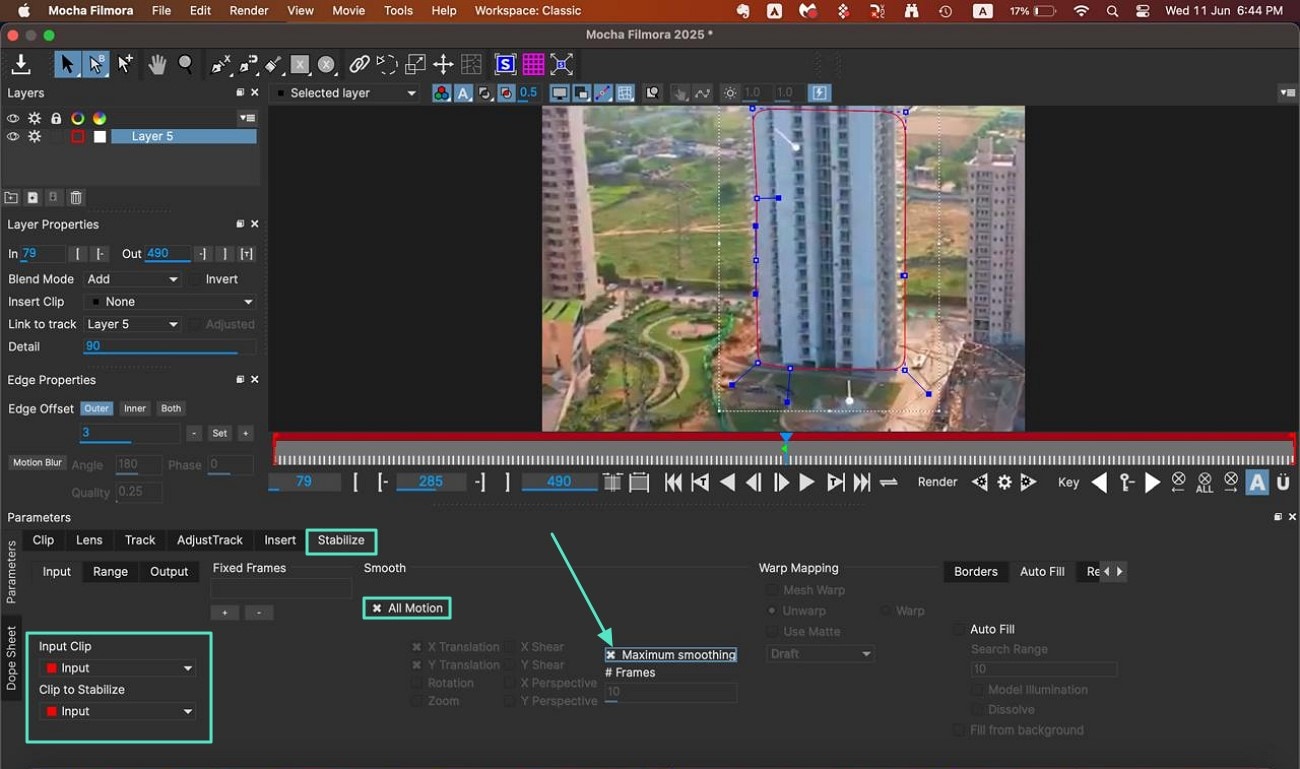
Étape 2. Activez la stabilisation rapide
Pour donner un aspect plus stable, allez dans l’aperçu vidéo et repérez l’icône "Stabilisation rapide". Cliquez dessus pour activer la stabilisation rapide de la vidéo.
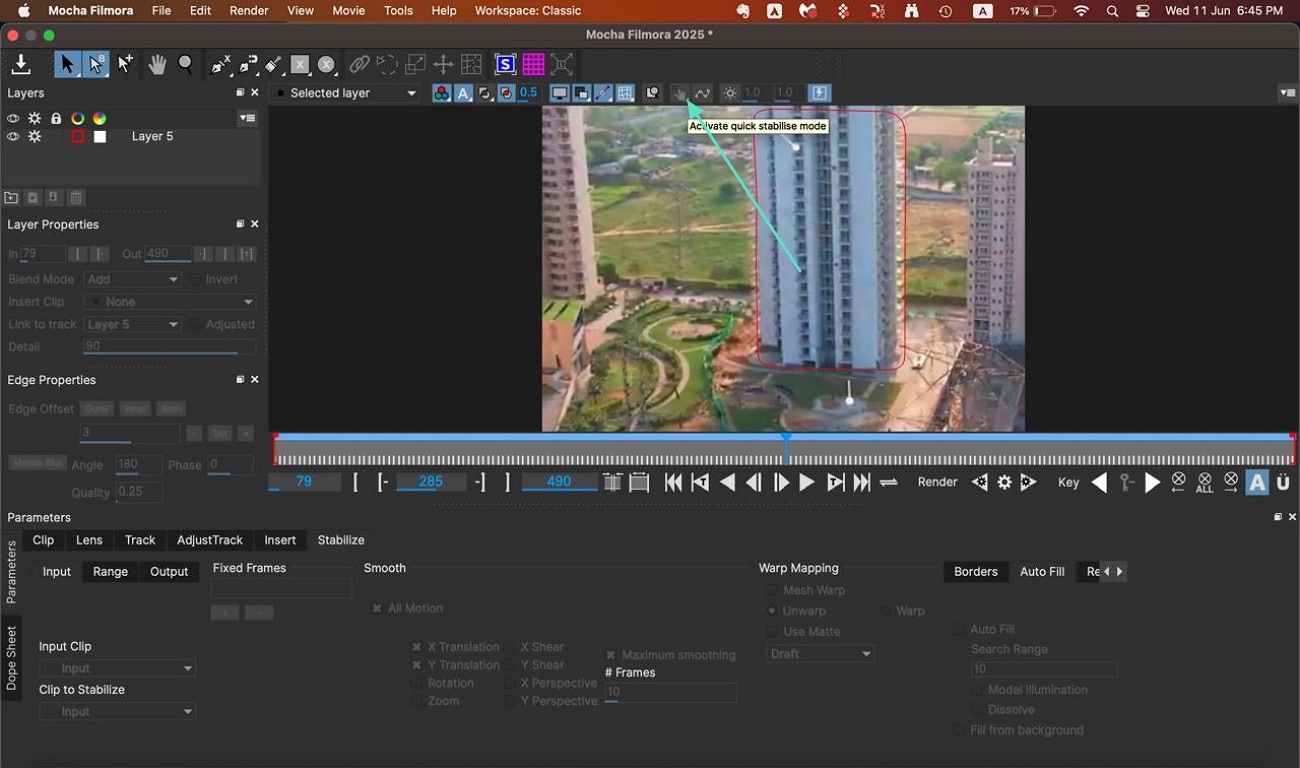
Regardez cette vidéo pour approfondir la fonction de stabilisation offerte par l’interface Mocha de Boris FX.
Fonctionnalité 6. Distorsion de l’objectif
S’il y a une distorsion d’objectif dans votre vidéo, cet outil l’élimine en analysant les éléments linéaires.
Étape 1. Localisez les lignes déformées
Après avoir créé le calque de spline dans le module Mocha, accédez à la section "Objectif" au bas et appuyez sur l’option "Repérer les lignes" pour détecter les lignes déformées. Vous pouvez spécifier manuellement les lignes irrégulières en cliquant sur l’option "Nouvelles lignes" et en faisant glisser le curseur à l’écran.
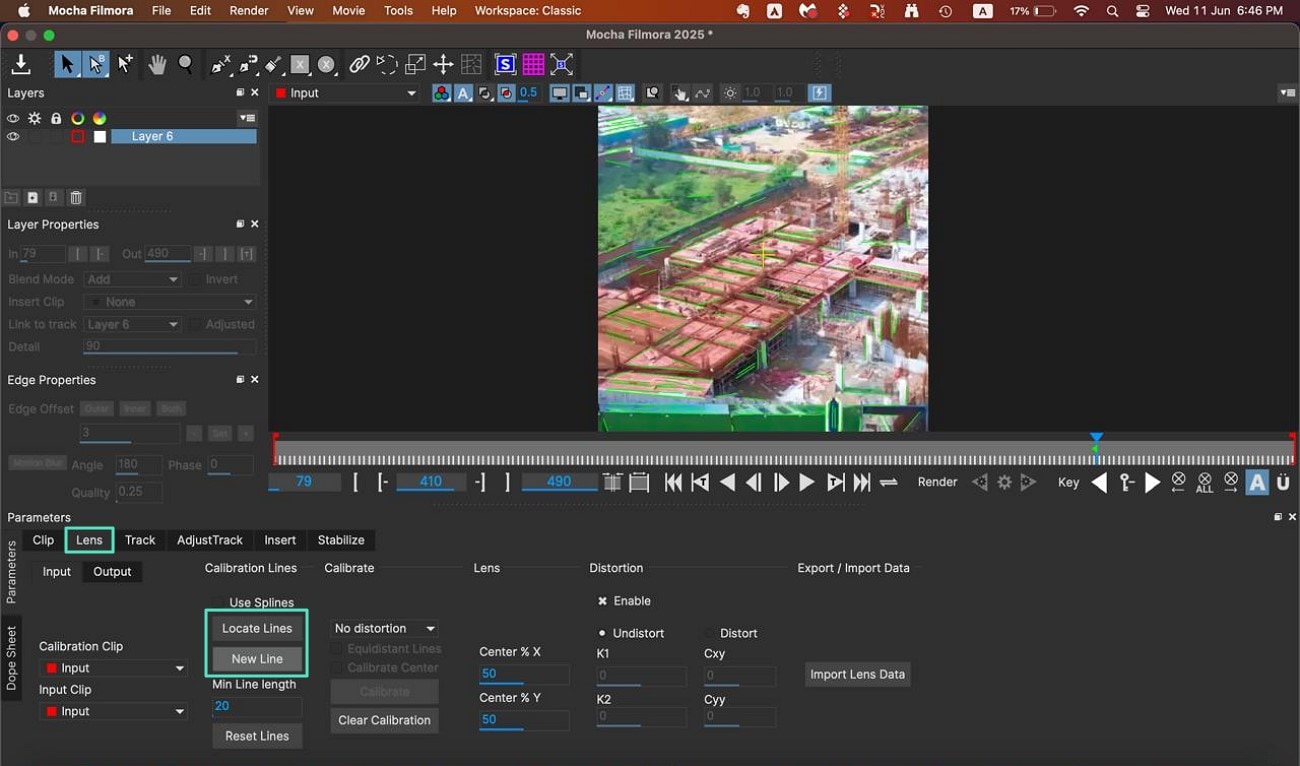
Étape 2. Calibrez les lignes pour supprimer la distorsion de l’objectif
Ensuite, trouvez le bouton "Calibrer" et cliquez dessus une fois les lignes spécifiées. Enfin, appuyez sur le bouton "Suivre vers l’avant" pour prévisualiser les modifications apportées à la vidéo.
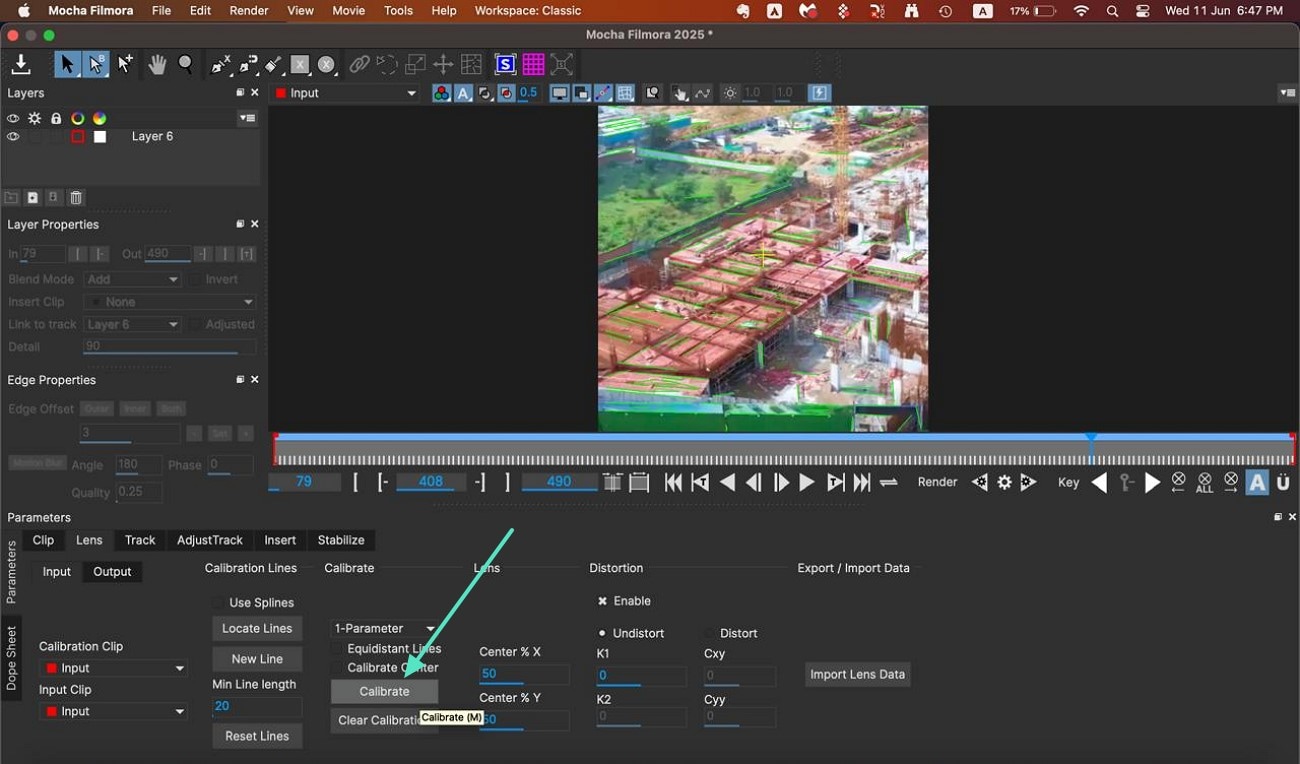
Si cette fonction vous intéresse et que vous souhaitez en savoir plus, regardez cette vidéo immédiatement.
Fonctionnalité 7. Module d’insertion
À partir de la version Filmora V14.9.1, ce module dans la version Mac de Filmora vous permet d’insérer plusieurs éléments dans votre vidéo et d’effectuer des améliorations dans l’interface Mocha. Vous pouvez sélectionner une zone spécifique de la vidéo pour ajouter facilement un calque, un logo ou du texte. Vous pouvez également ajuster le mode de fusion selon vos préférences. La bascule transparente entre les interfaces Filmora et Mocha aide les utilisateurs à expérimenter avec plusieurs calques sans efforts.
Étape 1. Choisissez la zone pour insérer un calque
Dans l’interface de Mocha, sélectionnez la zone où vous souhaitez ajouter le calque en créant un calque X-spline. Une fois la zone sélectionnée, allez en bas et sélectionnez la section « Insert » pour développer le menu déroulant « Insert Clip ». Sélectionnez maintenant l’option « Insert Layer », puis revenez à l’interface de Filmora.
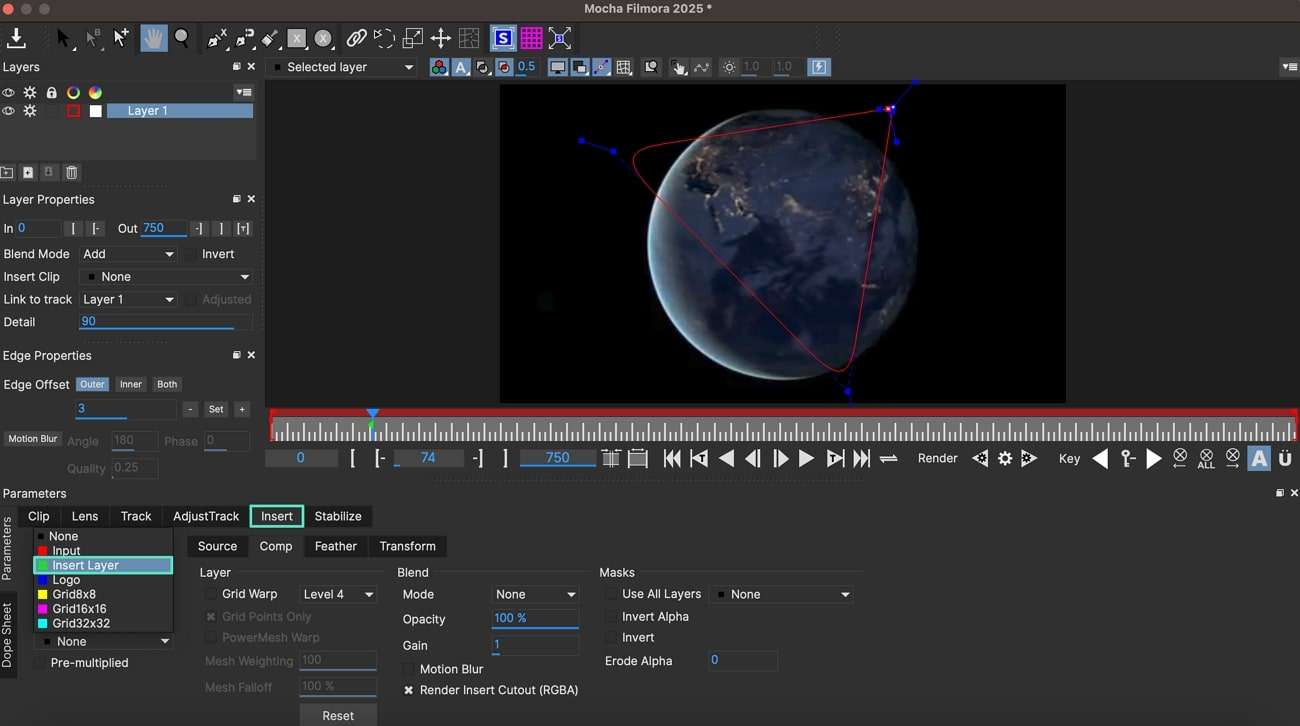
Étape 2. Sélectionnez la vidéo à insérer dans le calque
Rendez-vous dans le panneau « Effets » à droite et accédez à la section « Tracking ». Ici, développez le menu déroulant « Insert » et choisissez la vidéo. Ensuite, accédez à l’interface Mocha en appuyant sur l’option « Launch Mocha UI ».
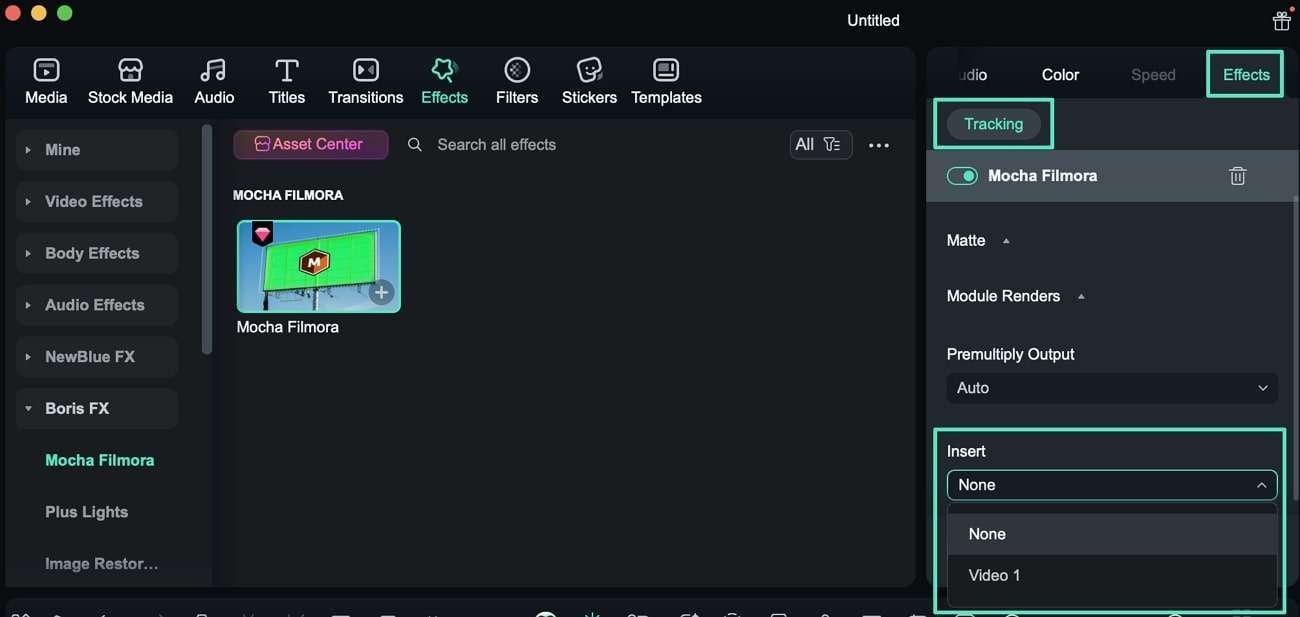
Étape 3. Ajustez le calque appliqué
Dans l’interface de Mocha, ajustez le mode de fusion, l’opacité et les autres attributs du calque inséré. Prévisualisez les modifications en cliquant sur l’icône « Lecture » située dans la fenêtre d’aperçu.
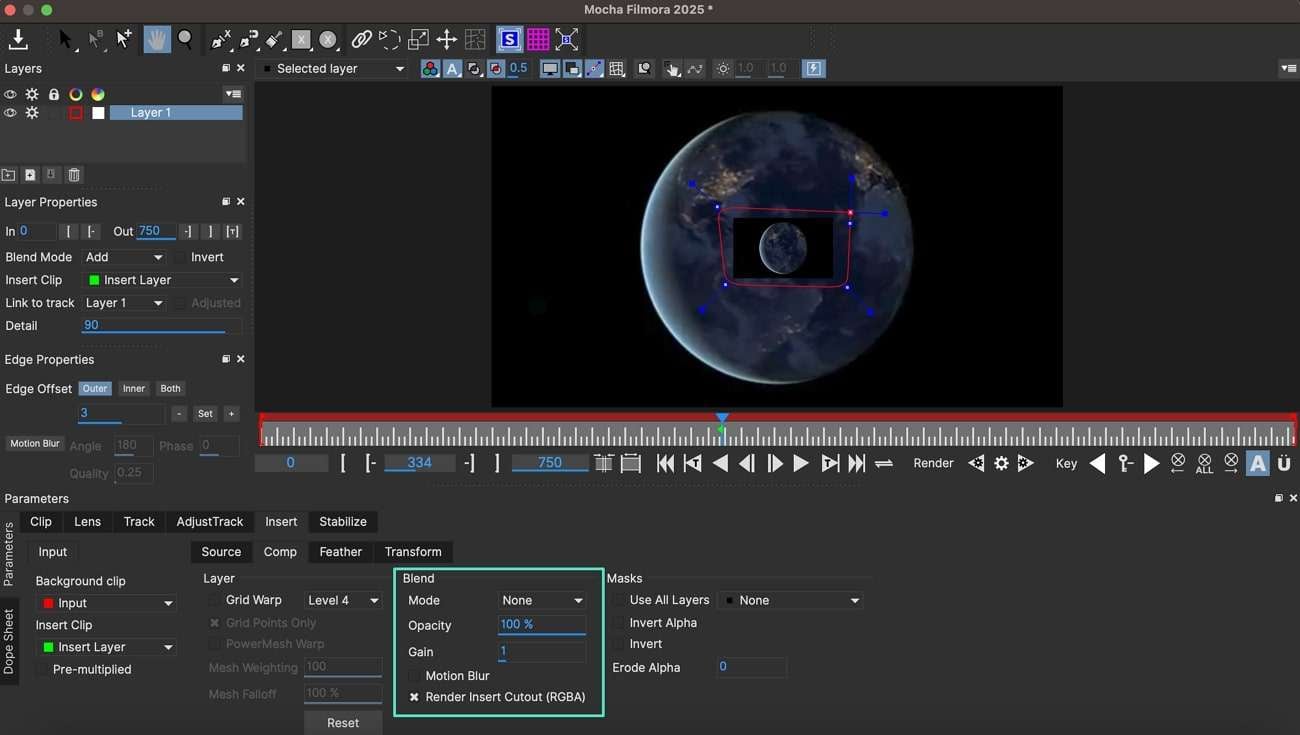
Comprenez mieux le module Insert de l’interface Mocha de Boris FX en regardant cette vidéo détaillée.
